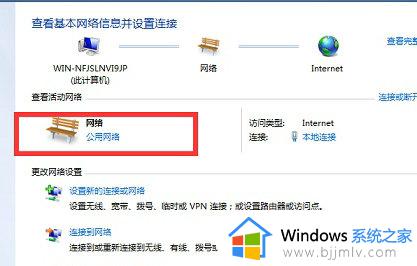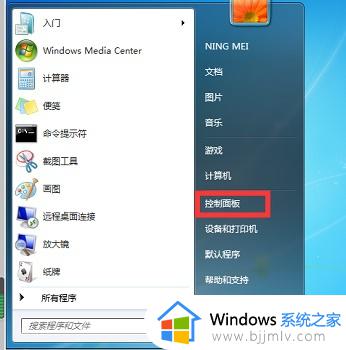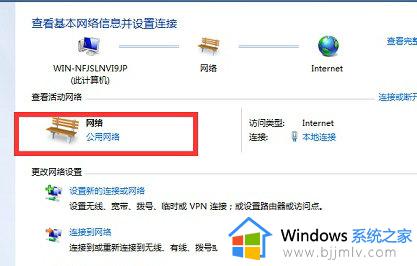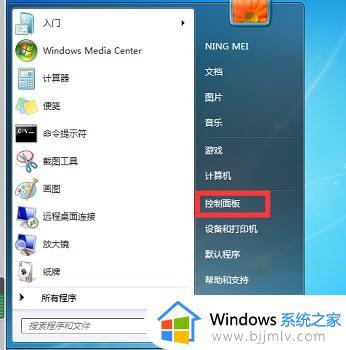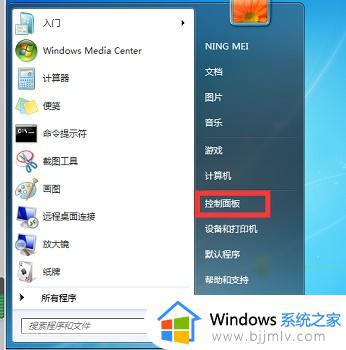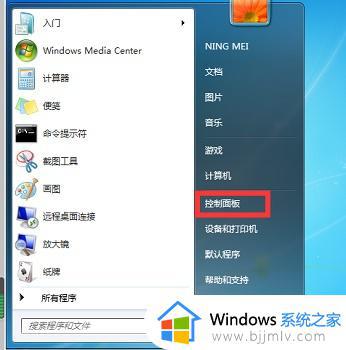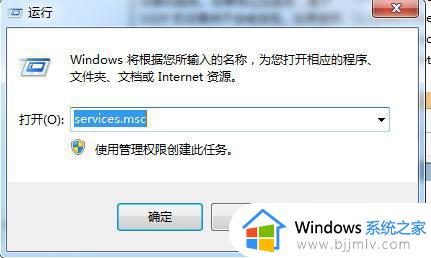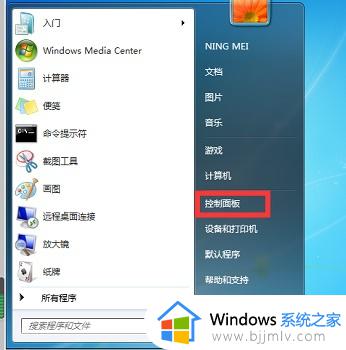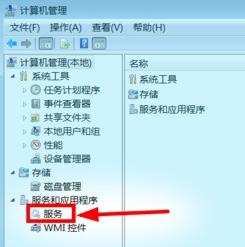windows7怎么投屏电脑 windows7电脑投屏设置在哪里
更新时间:2024-01-06 15:08:59作者:runxin
很多用户在使用windows7笔记本电脑的时候,经常会因为屏幕尺寸较小的缘故而导致观看体验较差,因此有小伙伴在windows7电脑上播放视频时,就想要通过投屏功能将画面进行投放显示,可是windows7电脑投屏设置在哪里呢?在本文中小编就来教大家windows7怎么投屏电脑,帮助大家解决困扰。
具体方法如下:
1、单击开始菜单栏,点击“控制面板”
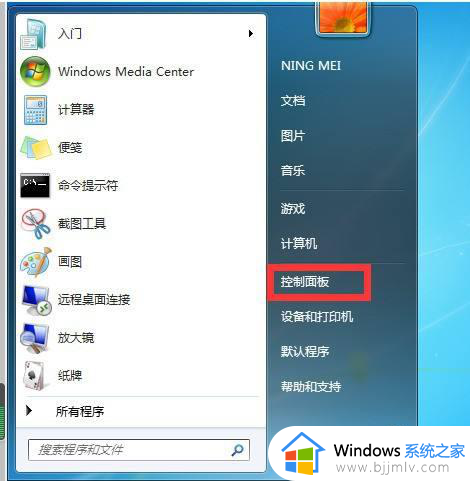
2、点击“网络和internet”
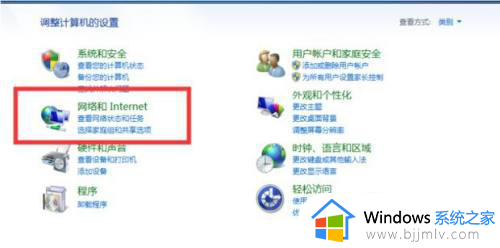
3、点击“网络和共享中心”
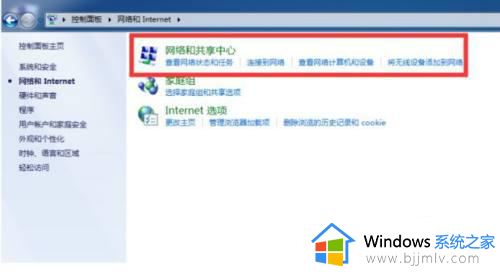
4、在右侧中,点击“网络”的“公用网络”
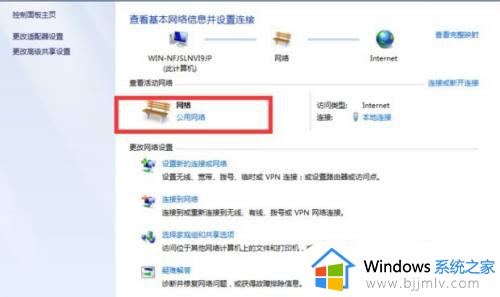
5、在弹出的窗口中点击“家庭网络”
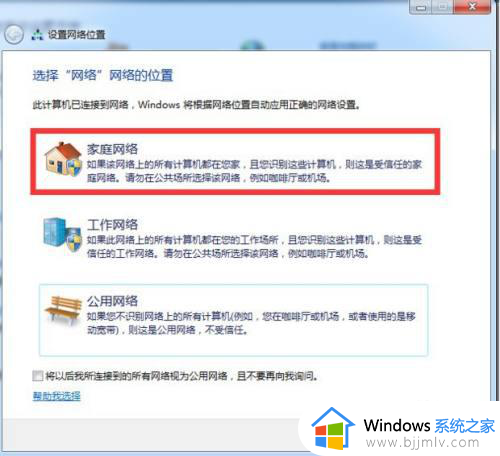
6、家庭网络组建好之后,打开“windows media player”,在“媒体流”中勾选下面选项即可。
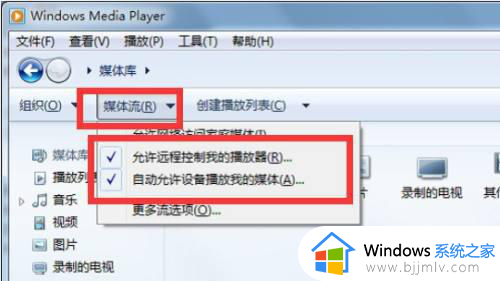
上述就是小编给大家介绍的windows7怎么投屏电脑全部内容了,如果你也有相同需要的话,可以按照上面的方法来操作就可以了,希望本文能够对大家有所帮助。